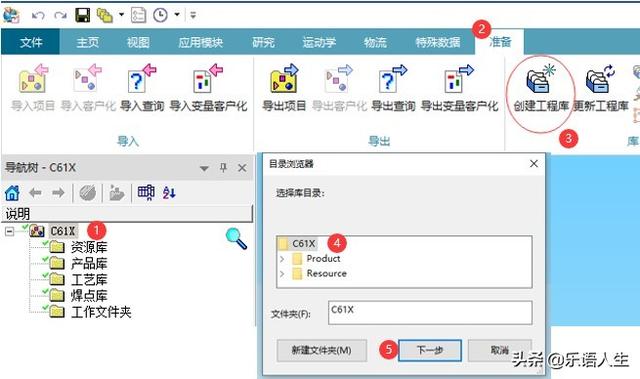
资源导入:首先点选C61X这个项目,我们要把导入的数据临时放在这个根目录下面,在菜单栏中选择准备一栏下面的创建工程库命令,弹出目录浏览器对话框,浏览并确定要导入的产品资源数据,例如C61X,然后选择下一步弹出类型指派对话框
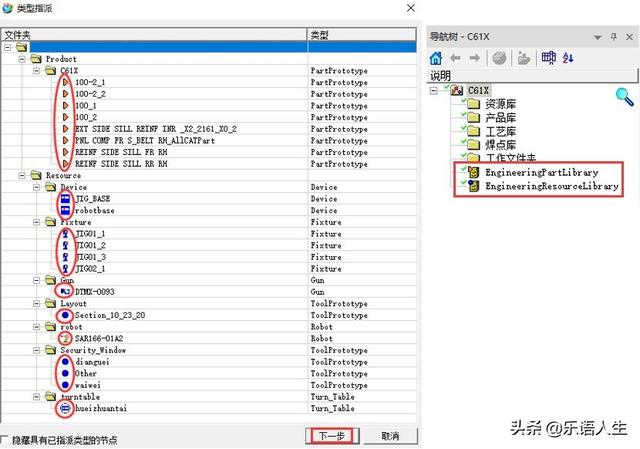
资源类型定义:在类型指派对话框中,按下图所示定义产品和资源的类型,完成后图中红圈所示标识会随之变为相对应的图标,然后点击下一步完成资源的导入。回到Navigation Tree导航树窗口,刚刚导入的产品和资源数据就保存在EngineeringPartLibrary产品库和EngineeringResourceLibrary资源库下面,如图所示
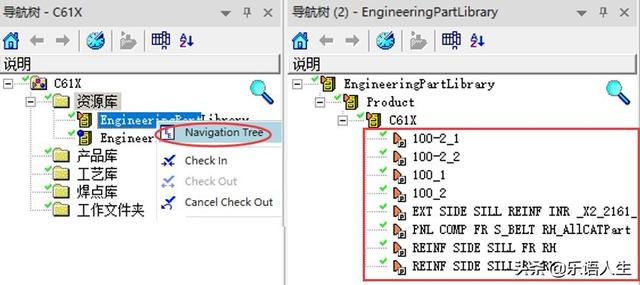
选中刚导入的产品库和资源库按住鼠标左键,拖拽到资源目录下面,然后选择EngineeringPartLibrary,点击鼠标右键,选择Navigation Tree,在新的窗口中打开产品库并展开,可以看到此产品库中所有的零件,如图所示
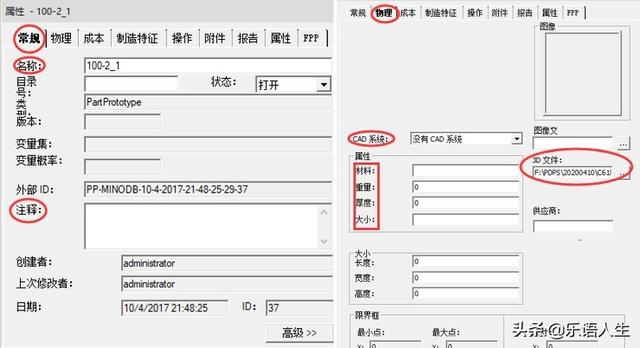
查看产品属性:选中任意一个零件,点击鼠标右键,选择Properties,打开属性窗口,在属性的常规栏中,我们可以查看并修改零件的名称、编号,添加标注。在属性的Physical物理栏中,可以查看并修改零件的2D和3D文件路径、材料、重量、尺寸以及零件的预览图等信息
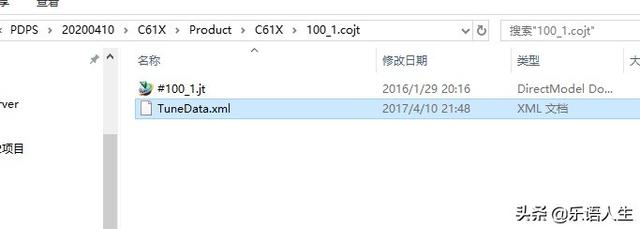
当产品资源导入成功后,本地文件夹目录下会多出xml文件,此文件记录了在导入过程中产品资源所定义的类型,若需重新导入定义产品资源类型需将此xml文件删除,若需替换更新产品资源,可直接用新jt文件替换此目录下的jt文件(新的jt文件名称需改为当前目录下jt文件名称)
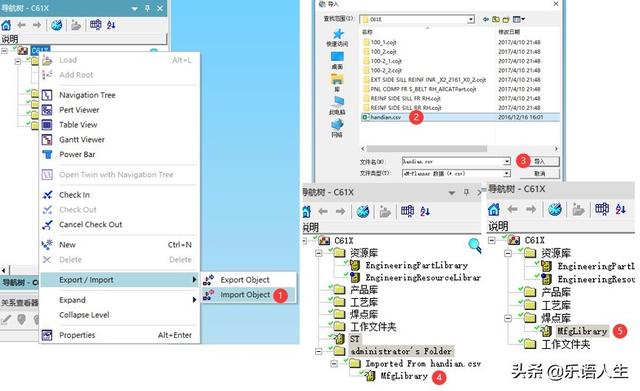
导入焊点:选择C61X,点击鼠标右键展开菜单列表,然后选择Import Object命令,选择焊点文件导入(格式为csv),导入成功后将MfgLibrary文件拖到焊点库下面,其他的文件删除,如图所示





















 1922
1922











 被折叠的 条评论
为什么被折叠?
被折叠的 条评论
为什么被折叠?








